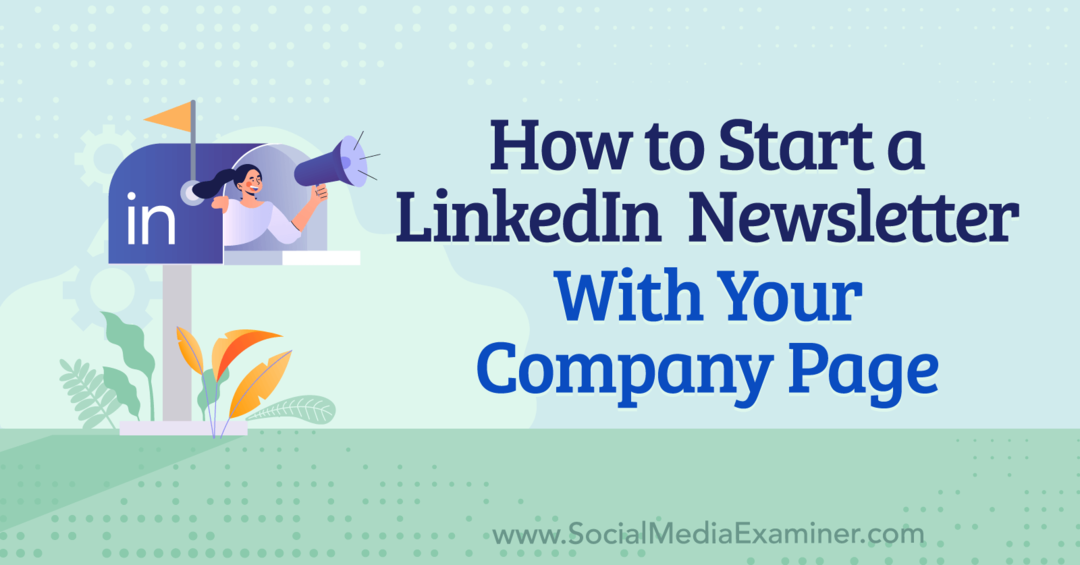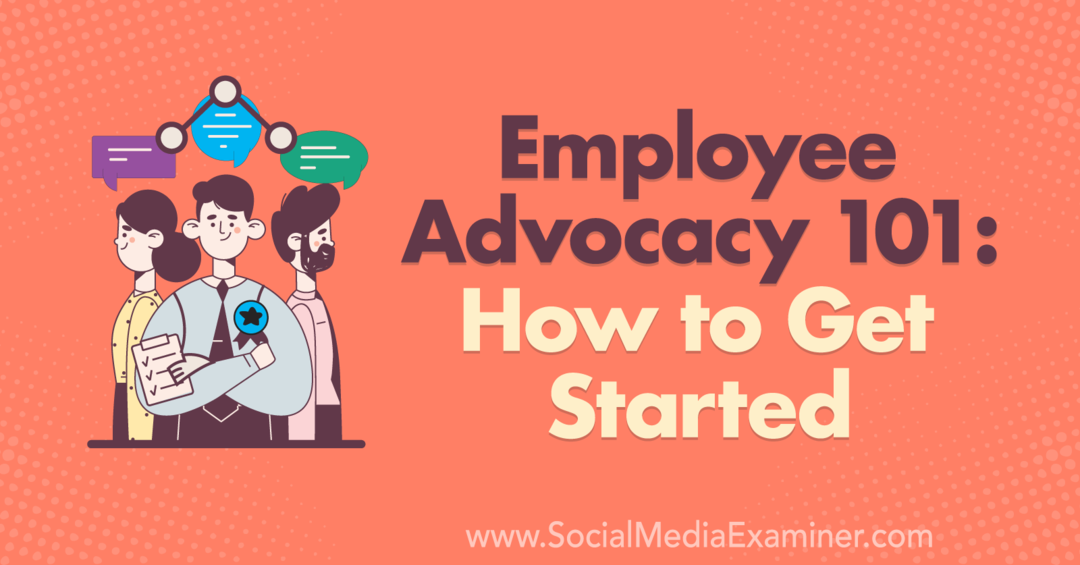Office 365 için Microsoft Planner'ı kullanmaya başlama
Microsoft Office Microsoft, Windows 10 / / March 17, 2020
Microsoft kısa süre önce Planner'ı başlattı ve Microsoft'un Slack ve Trello gibi hizmetler için cazip bir çözümü olup olmadığını kontrol etmeye karar verdik.
Microsoft, 26 yaşındaki Microsoft Project masaüstü yazılımı gibi sağlam proje yönetimi çözümleri sunmaktadır. Çoğu tek kullanıcı ve küçük ekip için, bunaltıcı olabilir ve çoğu kullanıcı kurban etmekle ilgilenmeyen bir öğrenme eğrisi gerektirebilir. Microsoft Planlayıcı temiz ve odaklanmış bir web deneyimi sunarak günümüz web uygulamalarının temellerini temel alır. Planner'ın son lansmanı ile, Microsoft, gibi bazı yerleşik hizmetler için yeterince cazip bir çözüm var Gevşek ve Trello.
Office 365 için Microsoft Planner Kurulumu ve Kullanımı
Microsoft Planner, kullanıcıların şunlardan birine erişmesini gerektirir: Microsoft’un Office 365 iş abonelikleri E1, E3 veya E5 gibi. Zaten bir hesabınız varsa, Office 365'e giriş yapın ve ana ekranınızdaki Planlayıcı simgesini tıklayın. Planner'a erişiminiz yoksa, Office 365 Yöneticinizden ilk sürümünün bir parçası olarak etkinleştirmesini istemeniz gerekebilir. Office Planner kendini yapılandırırken bekleyin.
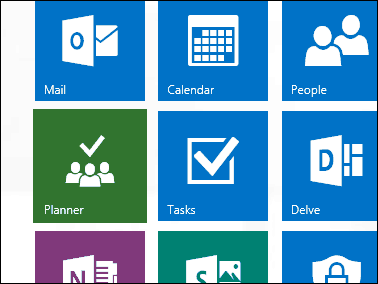
Giriş yaptıktan sonra boş bir arayüz göreceksiniz. Temiz, gezinmesi kolay bir tasarıma sahiptir. Soldaki görev çubuğu simge durumuna küçültülebilirken, gruplar daraltılabilir. Yeni bir plan oluşturabilir, hub'daki mevcut planları görebilir, atanmış görevleri ve sık kullanılanları görüntüleyebilirsiniz. Eğer zaten Outlook Masaüstü Grupları, Planner'da görünürlerdi. Gruplar mevcut bir plan için atlama tahtası olarak kullanılabilir.
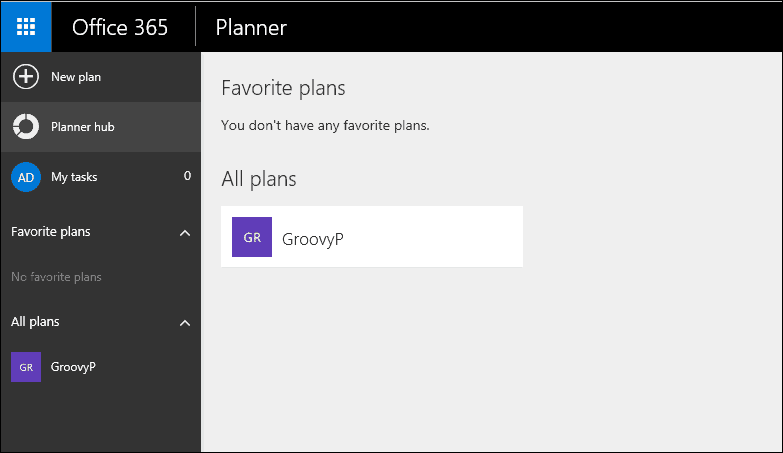
Yeni bir plan oluşturmak için Yeni Plan sekmesini tıklayın, bir ad girin, herkese açık hale getirmek isteyip istemediğinizi seçin, bir açıklama sağlayın ve ardından Plan Oluştur düğmesini seçin.
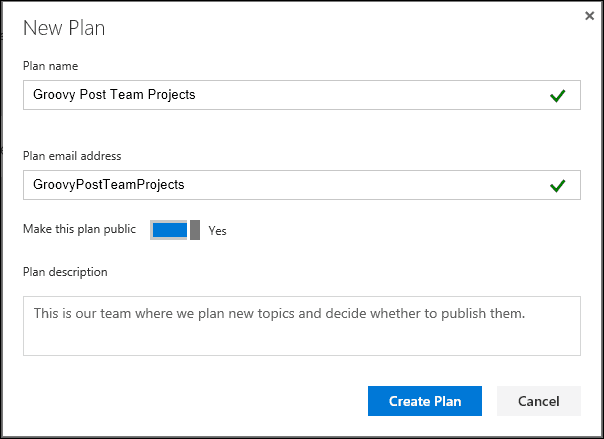
Planner ekipler etrafında çalıştığı için proje atamak için bazı üyeler eklemek istiyorsunuz. Tıkla Üye ekle menüsünü seçin, ardından mevcut bir üyeyi seçin. Hiç görmüyorsanız, onları arayabilirsiniz.
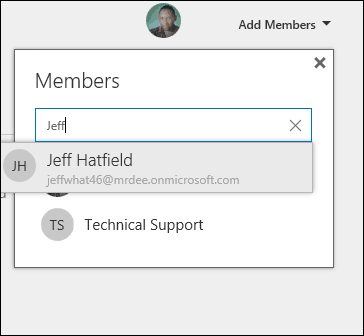
Planınız oluşturulduktan sonra, daha önce Trello'yu kullandıysanız oldukça tanıdık bir arayüze yönlendirilirsiniz. Planner yeni görevler oluşturmanıza, son tarihleri planlamanıza ve belirli üyeler atamanıza olanak tanır.
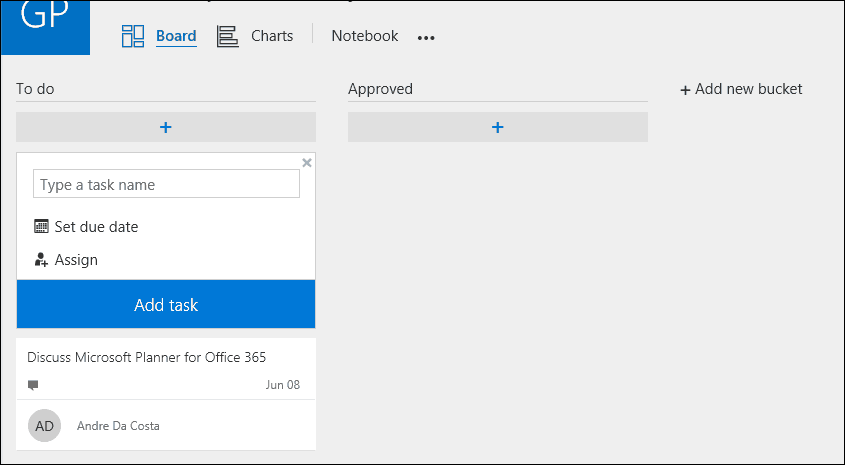
Atanan her görevin ilerlemesini yönetmek için ek kovalar oluşturulabilir. Tıpkı Trello gibi, görevleri bir kovadan diğerine sürükleyip bırakabilirsiniz.
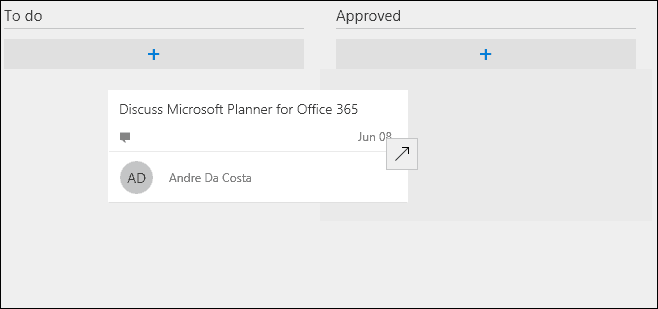
İsterseniz, bir iş açabilir ve daha fazla ayrıntıya katkıda bulunabilir ve bir etiket atayabilirsiniz. Dosyalar eklenebilir onedrive İş için veya yorum ve bağlantılar ile birlikte bilgisayarınızdan yüklendi.
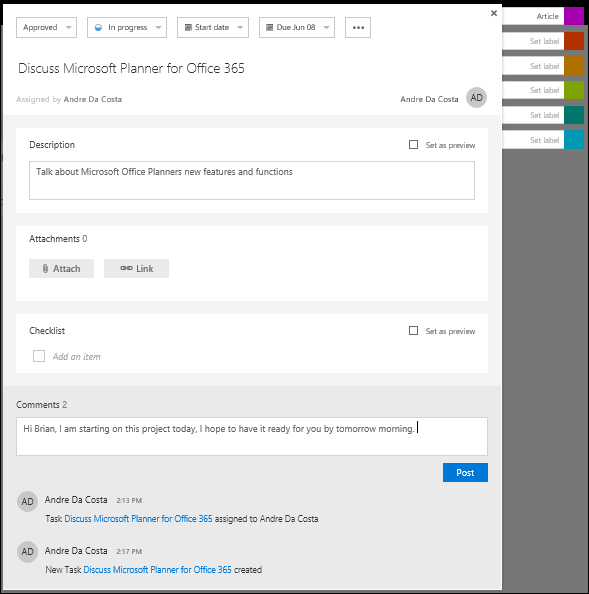
Karmaşık projeleri yöneten grup liderleri için, her üyenin ilerlemesine ilişkin görsel bir kuş görünümü sunan Grafikler sekmesini tıklayabilirsiniz. Kullanıcılar başlamayan, geç, devam eden veya tamamlanmayan projeleri görebilir.
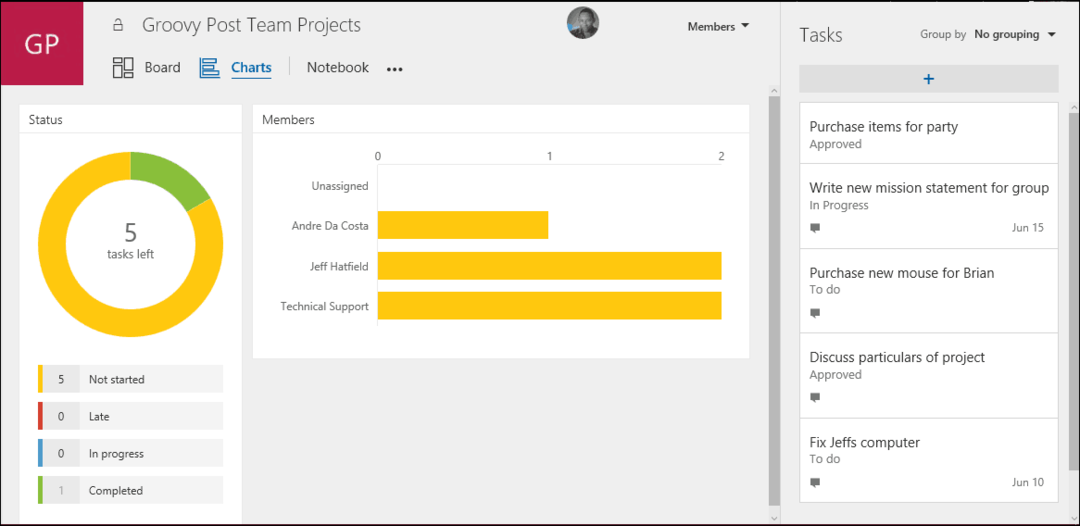
Bir plan tamamlandığında, kartın üzerinde kolayca gezinebilir ve tamamlandığını onaylamak için yeşil onay kutusunu tıklayabilirsiniz.
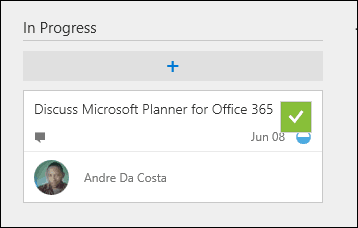
Microsoft’un Planner'ı, bir projeyi başlatmak ve çalıştırmak için çok az kaynak yatırmak isteyen küçük veya büyük ekipler için kullanımı kolay bir deneyim sunar. Bir referans kılavuzu olmadan bir plana atlamanın ve başlatmanın anlık etkisi oldukça güçlüdür. Trello gibi araçlara yatırım yapan kullanıcılar önemli bir öğrenme eğrisi yaşamazlar.
Mobil cihazlar için, Planner henüz orada değil, buna bir mobil web tarayıcısından erişebilirsiniz, ancak şu anda özel bir mobil uygulama eksik. Kişisel olarak, bunun gibi web uygulamalarını mobil cihazlarda kullanmaktan hoşlanmıyorum. Trello gibi bir hizmet için, çoğu zaman mobil uygulamadayım. Umarım, Microsoft yakında bunu takip edecektir. Microsoft doğru bir yola başladı, saf bir web tabanlı çözüm, hiçbir şey yüklemeyi düşünmeye gerek yok, hiçbir şey öğrenmeye gerek yok. Başlıca avantajı, özellikle aşağıdakiler gibi uygulamalarla Office entegrasyonudur. Görünüm ve OneNote.
Kaynaklar:
Microsoft Office 365 Bağlayıcılarını Tanıttı